Il y a quelque temps, Twitch a considérablement assoupli ses directives concernant le multistreaming. En tant que partenaire Twitch, il est désormais beaucoup plus facile de diffuser son contenu sur plusieurs plates-formes en parallèle et d’augmenter ainsi considérablement sa portée. En Allemagne, cela pose toutefois un nouveau problème : le multistreaming sollicite nettement la ligne Internet lors de l’upload. Un « restreamer » permet de remédier à ce problème. Nous montrons dans cet article comment configurer et utiliser un tel restreamer, dans notre cas le restreamer open source de Datarhei.
Qu’est-ce qu’un restreamer ?
En fait, le Restreamer s’intercale entre notre OBS et les plateformes de streaming (Twitch, Youtube, Kick, etc.). Au lieu d’envoyer notre stream directement à Twitch, notre OBS envoie les données au Restreamer. De là, le logiciel distribue ensuite les streams vers les destinations (réglables à volonté). Comme le Restreamer peut être exploité sur un serveur en dehors de notre réseau domestique, nous économisons donc ici de la bande passante, puisqu’un seul stream doit encore transiter par notre ligne Internet et que la connexion Internet (rapide) du serveur dans le centre de calcul se charge de la distribution aux services de streaming, qui nécessite beaucoup de bande passante.
Les exigences
Le Restreamer de Datarhei est exploité en tant que conteneur Docker. Un simple serveur Linux suffit donc pour l’exploiter. Tant que nous nous contentons de transmettre le stream directement à Twitch, Youtube, etc., ce serveur n’a pas non plus besoin de beaucoup de puissance de calcul. Si le serveur doit encore procéder à un transcodage en raison d’une résolution non prise en charge, nous devrons éventuellement choisir un serveur un peu plus puissant.
Pour les flux irréguliers, les serveurs cloud de Paperspace, qui ne nécessitent qu’une unité centrale, sont très avantageux. Ils peuvent être créés et supprimés en quelques minutes, selon les besoins, et ne paient donc que le temps où le serveur a été actif. Ceux qui font régulièrement du streaming s’en sortent mieux et moins cher avec un vrai VServer, par exemple de Netcup. Un serveur simple coûte ici à partir d’environ 3€ par mois.
L’installation
Tout d’abord, nous devons installer Docker. Docker nous permet d’exécuter ce que l’on appelle des conteneurs sur le serveur. Un conteneur est en fait une application isolée au sein d’un ordinateur, semblable à une machine virtuelle. Pour installer Docker sur Linux, nous devons d’abord exécuter quelques commandes pour la gestion des paquets. Pour cela, nous devons être connectés au serveur via SSH.
sudo apt-get install ca-certificates curl gnupg sudo install -m 0755 -d /etc/apt/keyrings curl -fsSL https://download.docker.com/linux/ubuntu/gpg | sudo gpg --dearmor -o /etc/apt/keyrings/docker.gpg sudo chmod a+r /etc/apt/keyrings/docker.gpgNous pouvons maintenant déposer le dépôt.
echo \ "deb [arch=$(dpkg --print-architecture) signed-by=/etc/apt/keyrings/docker.gpg] https://download.docker.com/linux/ubuntu \ $(. /etc/os-release && echo "$VERSION_CODENAME") stable" | \ sudo tee /etc/apt/sources.list.d/docker.list > /dev/nullEnsuite, nous mettons encore une fois à jour les sources des paquets avec
sudo apt-get updateet démarrons l’installation par
sudo apt-get install docker-ce docker-ce-cli containerd.io docker-buildx-plugin docker-compose-pluginIci, nous devons généralement encore confirmer l’installation en tapant « y ».
Maintenant que Docker est installé, nous pouvons directement lancer le conteneur avec une seule commande.
sudo docker run -d --restart=always --name restreamer -p 8080:8080 -p 8181:8181 -p 1935:1935 --privileged datarhei/restreamer:latestLes indications 8080:8080, 8181:8181 et 1935:1935 représentent ici ce que l’on appelle des mappings de port. Pour que le conteneur puisse communiquer avec l’extérieur, les ports utilisés en interne doivent être attribués à un port du serveur. Dès que Docker a téléchargé l’image du restreamer, l’application est directement lancée.
L’installation
Par défaut, l’interface web du Restreamer fonctionne sur le port 8080. Nous atteignons donc le logiciel sous
http://IP-Adresse-des-Servers:8080/ui
Lors de la première visite, nous devons également créer directement un login.
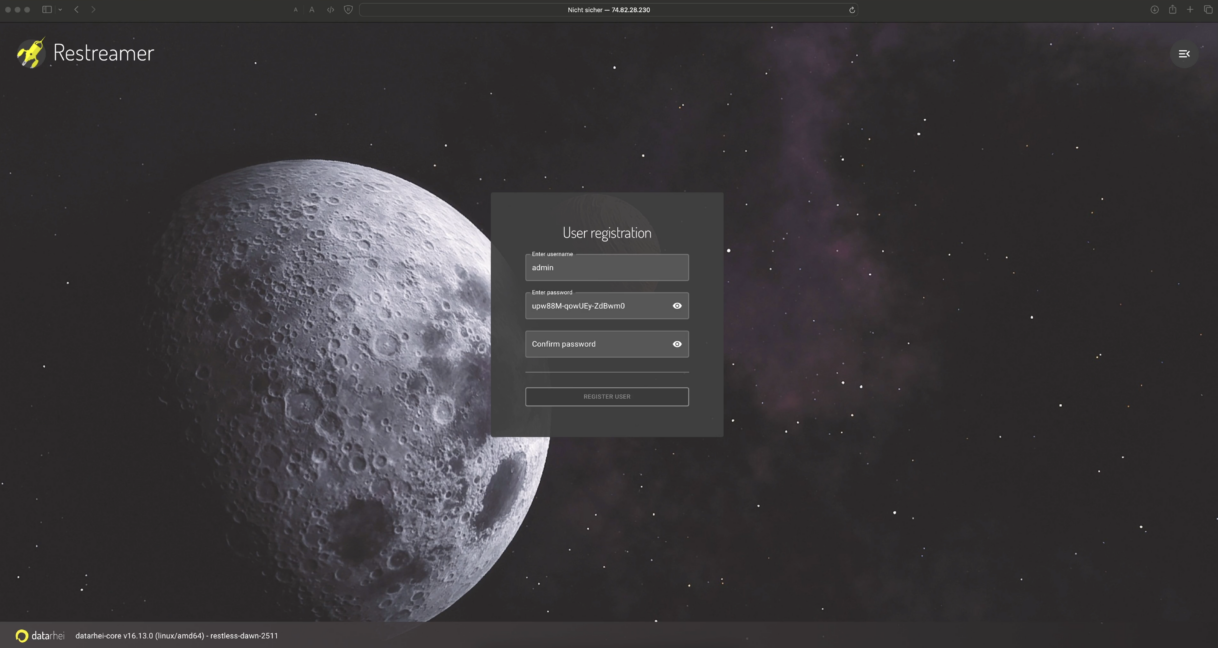
Après avoir créé l’utilisateur, nous pouvons directement commencer la configuration. Nous sélectionnons ici le serveur RTMP comme source de flux et l’activons en cochant la case. Dans le champ Token, nous pouvons encore enregistrer une clé de flux pour augmenter la sécurité. Sinon, toute personne connaissant l’adresse IP et le port du serveur RTMP pourrait publier son stream par ce biais.
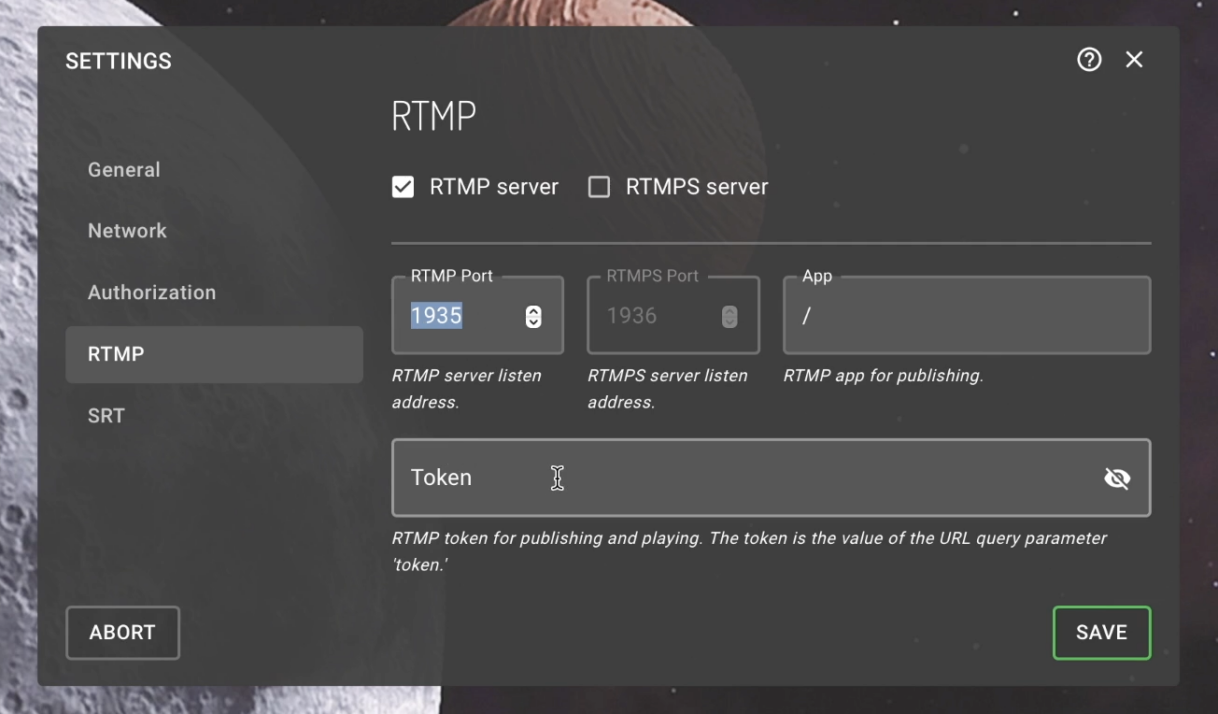
Un clic sur Save permet de sauvegarder le tout et de redémarrer le Restreamer une fois. Nous sélectionnons à nouveau le serveur RTMP dans le menu de sélection. Une adresse s’affiche alors. Nous saisissons cette adresse dans OBS (ou Streamlabs, etc.). Si nous avons déposé un token dans le Restreamer, nous devons le déposer comme clé de streaming.
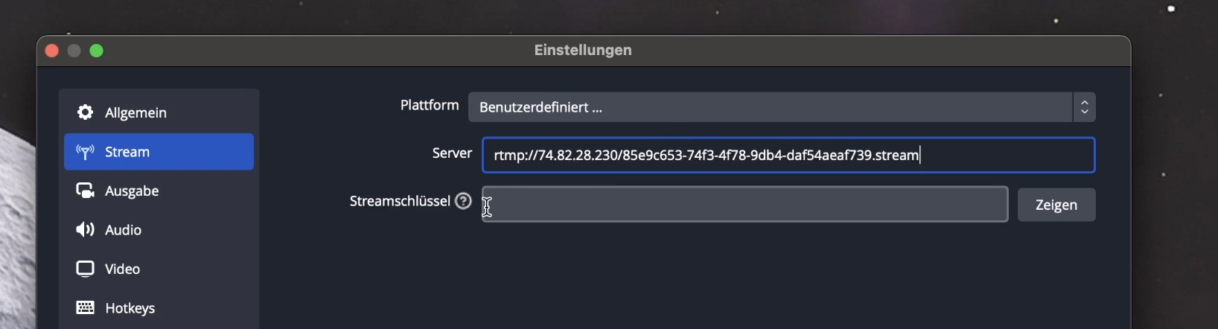
Si nous démarrons le stream dans OBS et cliquons sur Next dans Restreamer, le serveur reconnaît déjà notre stream. Nous pouvons simplement confirmer les autres messages concernant l’audio, les métadonnées et le copyright. Nous arrivons ensuite dans la vue standard de Restreamer, où nous pouvons voir quelques informations sur notre stream, un aperçu et les services connectés.
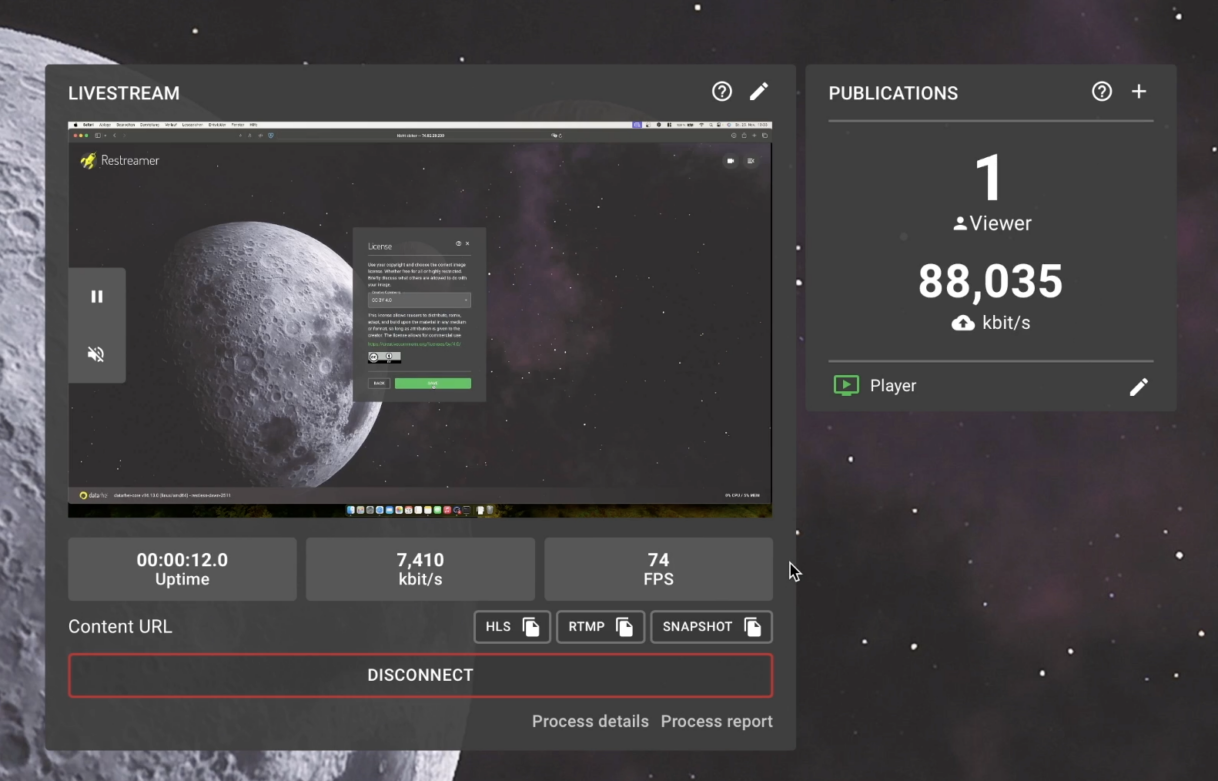
Un clic sur le + en haut à droite ouvre le menu permettant d’ajouter nos fournisseurs de streaming souhaités. Il y a ici deux possibilités. Les fournisseurs déjà préinstallés n’ont besoin que de la clé de streaming et se chargent du reste de la configuration de manière complètement autonome.
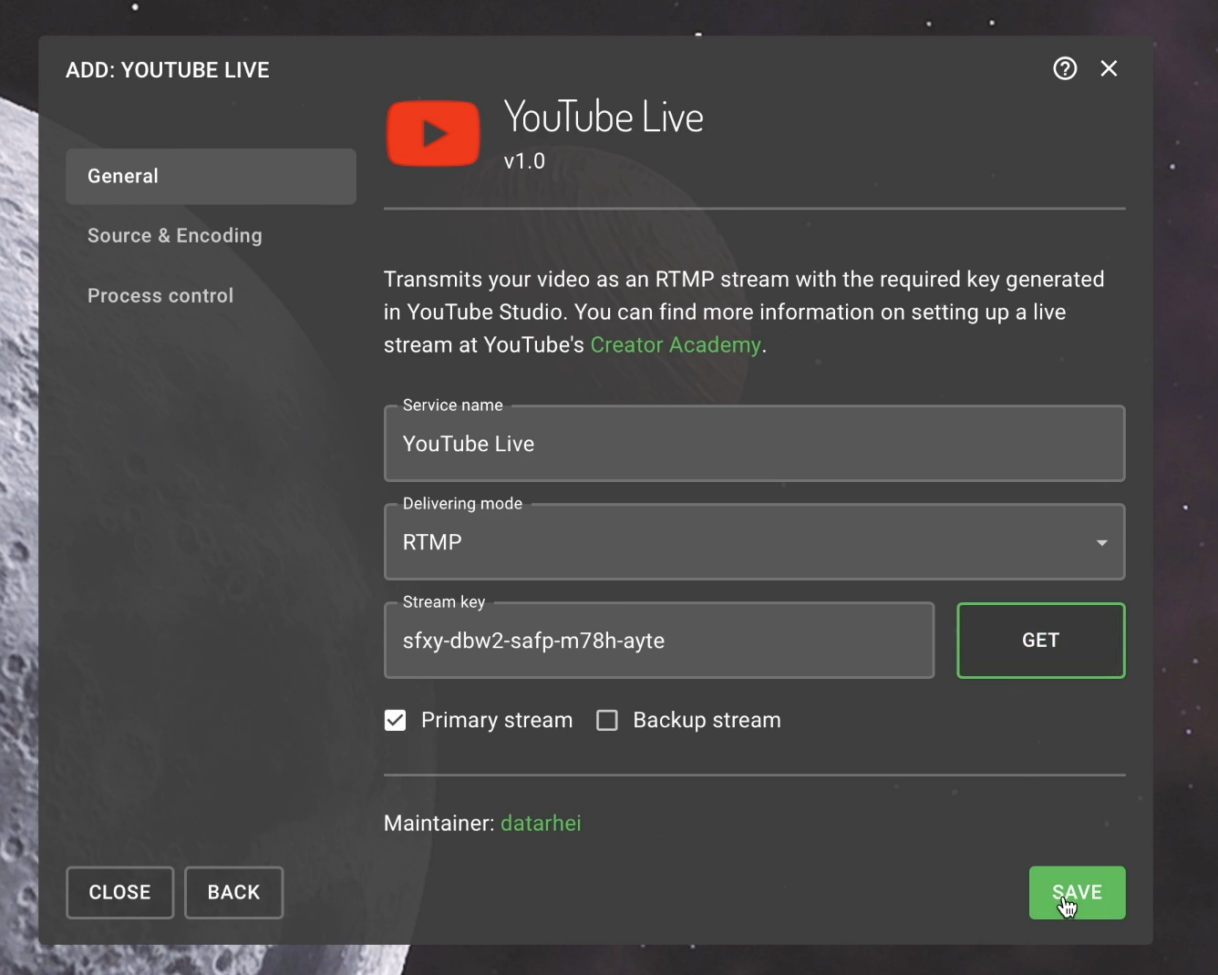
Pour les fournisseurs non préinstallés, nous devons en règle générale sélectionner l’entrée RTMP. Outre la clé de flux, nous saisissons ici l’adresse du serveur et le protocole correct. Dans l’exemple de Kick, nous choisissons rtmps:// et l’adresse du tableau de bord de Kick.
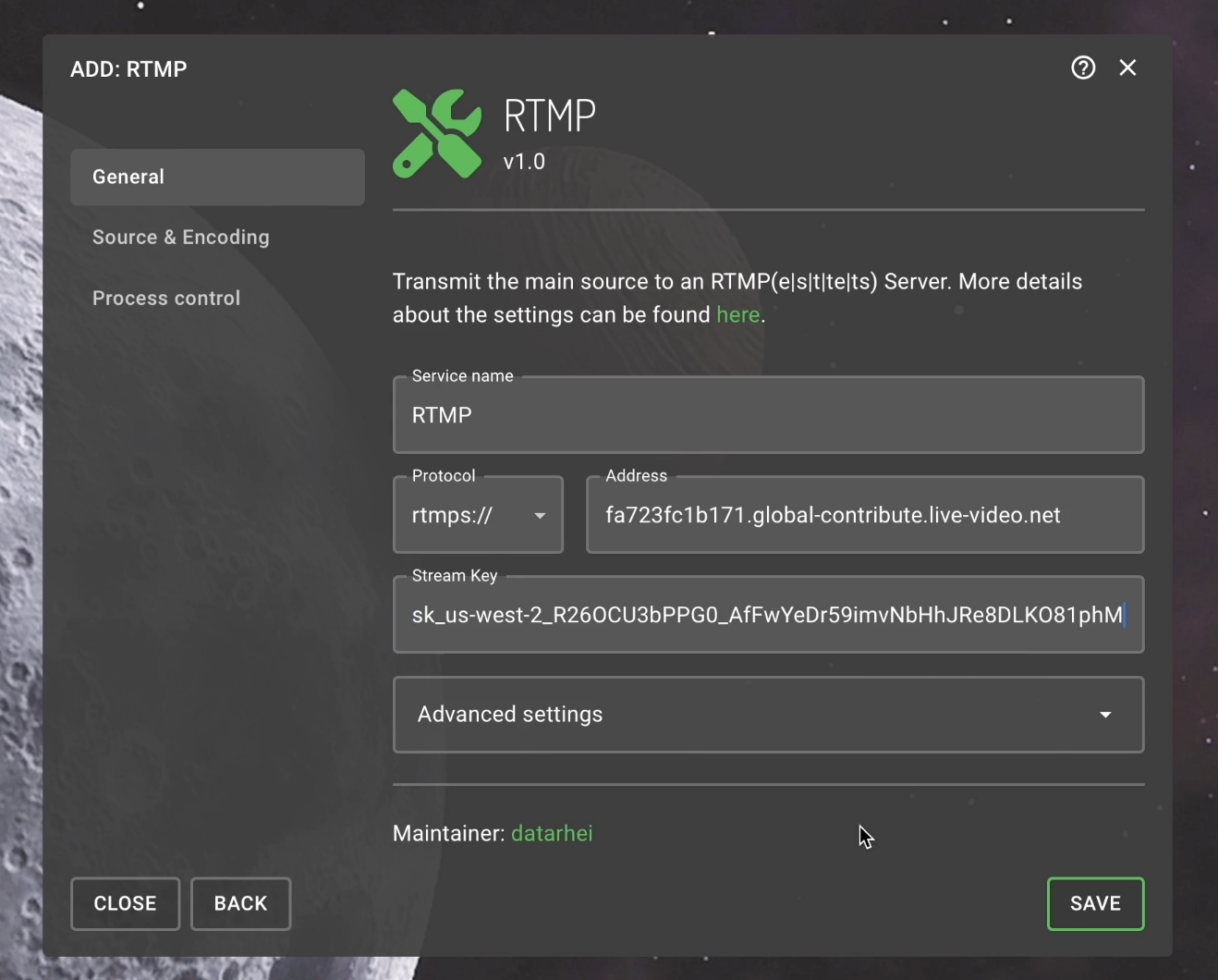
Après avoir ajouté tous les fournisseurs de streaming au Restreamer, nous devons encore activer ces soi-disant publications dans l’écran d’accueil à l’aide des interrupteurs. Lorsque l’interrupteur est orange, cela signifie que la connexion est en cours. Le vert signifie que le streaming est en cours.
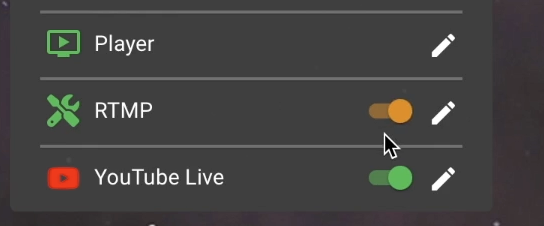
Notre stream est maintenant en direct sur les plateformes souhaitées et nous pouvons fermer le Restreamer. Pour les futurs streams, nous n’aurons plus besoin de l’ouvrir. Il fonctionne en arrière-plan et de manière entièrement automatique.


